Hostwinds Tutoriais
Resultados da busca por:
Índice
Como instalar o painel da Web de Centos em um VPS da nuvem
Tag: Cloud Servers, CentOS Web Panel, VPS
Qual é o painel da Web de Centos (CWP)?
CWP significa Painel da Web do CentOS.O CentOS é um concorrente direto respeitado e orientado pela comunidade do CPALEL/WHM.Foi criado para uso em gerenciamento rápido e fácil de Servidores dedicados e Servidores VPS sem precisar usar um console SSH para todas as tarefas.Você pode hospedar vários domínios livres de custo usando este painel da web.É muito fácil de configurar e gerenciar.
É gratuito para instalar e incrivelmente versátil, além de serem abertos e suportados pela comunidade.O CWP oferece vários canais de suporte dedicados e tem vários benefícios adicionais, como:
- Restaurando seu servidor de backups cPanel
- Registros de DNS de geração automática (DKIM, DMARC, SPF, Arquivos de Zona)
- Não há limites sobre o número de domínios que um servidor pode hospedar (além dos recursos dos VPSs)
- Permitindo a adição e configuração de IPs dedicados
- Não há limites sobre o número de painéis de usuário que você pode criar.
- Os Centos fornecem níveis livres e pagos.
- Você pode ativar as cotas para os usuários.
- Os backups em um servidor e as configurações opcionais de backup do servidor remoto são internas na plataforma.
- Permite a capacidade de chamadas de API para automação, se necessário.
- Os Centos suportam Softaculous e WHMCs para facilitar o uso.
- Ele vem padrão com scripts embutidos para WordPress, Drupal, PrestaShop, Joomla.
- Fornece um instalador automatizado do WHMCS no console administrativo
O que é necessário para usar o CWP?
O CWP é uma plataforma de gerenciamento de hospedagem totalmente funcional que exige apenas um servidor VPS ou dedicado para instalar.Abaixo estão as etapas categorizadas para ajudá-lo a iniciar uma instalação completa manual do CWP.Observe que o CWP suporta apenas um endereço IP estático.
Nota: Preparação do servidor necessária
Antes de instalar o próprio CWP, você precisa garantir que seu servidor execute uma nova instalação de CENTOS 8 em nossas imagens do SO.Observe que esta é uma instalação mínima do servidor.
Embora esta instalação seja um processo muito fácil, leva muito tempo para finalizar e, às vezes, pode levar até 25 minutos.Quando o script do instalador estiver sendo executado, sinta-se à vontade para se afastar e verificar periodicamente.A razão para isso é o script que você está baixando instala inúmeras dependências.
Pré-requisitos
Certifique -se de que cada um desses requisitos descritos abaixo esteja disponível antes do início do processo de instalação.
- Um servidor de centro totalmente atualizado
- Pilha de lâmpada instalada
- Servidor de 32 bits - 512 MB de RAM
- 64bit Server - RAM 1024 MB
- Espaço de transmissão - 10 GB
Garantir que os repositórios do sistema sejam ativados
Passo 1: Antes de iniciar a instalação mais aprofundada, certifique-se de que seu sistema operacional tenha o repositório correto carregado.
yum install https://dl.fedoraproject.org/pub/epel/epel-release-latest-8.noarch.rpm
Passo 2: Instalar wget.
dnf install wget -y
Etapa 3: Atualize o servidor.
yum -y update
Passo 4: Reiniciar
reboot
Etapa 5:
cd /usr/local/src
Etapa 6:
wget http://centos-webpanel.com/cwp-el8-latest
Etapa 7:
sh cwp-el8-latest
Etapa 8: Observe os detalhes de login impressos após a conclusão da instalação.
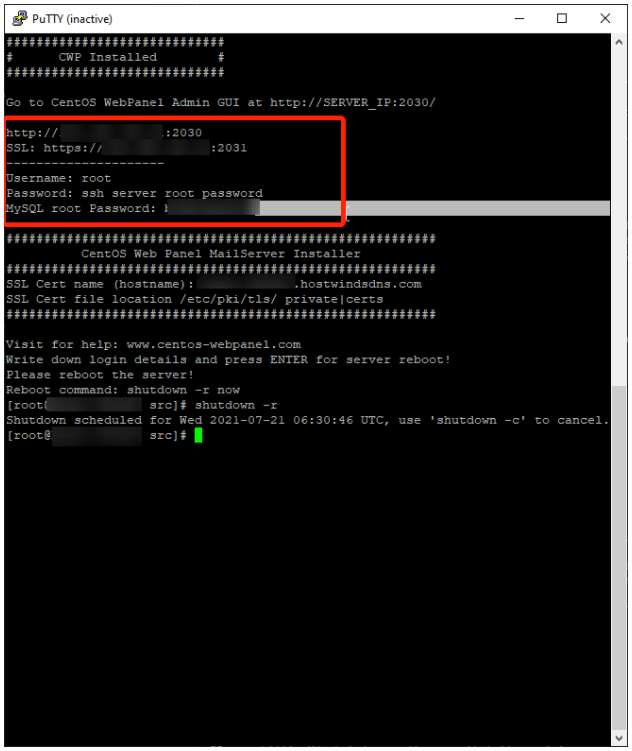
Etapa 9:
reboot
Configurando o CWP para o primeiro domínio e usuário
Passo 1: Faça o login no URL administrativo do servidor com seu navegador usando o link abaixo.
[https://ServerIP:2031](https://ServerIP:2031)
Passo 2: Digite suas credenciais de login do usuário root para o servidor.Este é o único e único usuário administrativo que é anexado à entrada do painel da Web de controle CWP.
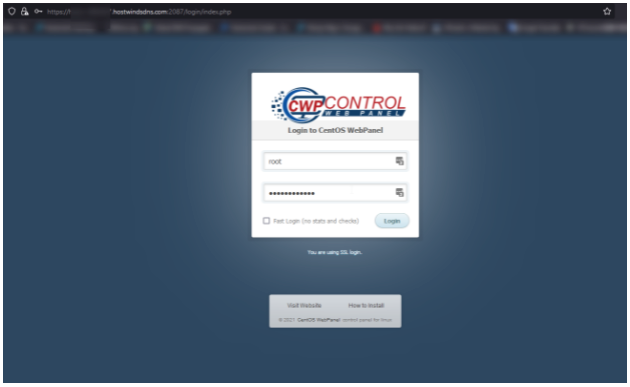
Etapa 3: Você precisa atualizar os servidores de nomes para a instalação.Observe que você geralmente quer os servidores DNS da nuvem ou seus servidores de nomes privados de domínio e IPs.Navegue até a lista suspensa Funções do DNS no painel e insira seus servidores de nomes.Você é fornecido a opção de atualizar e reiniciar seu servidor DNS usando caixas de seleção abaixo da entrada do servidor Name.Certifique-se de que estes são verificados para continuar.
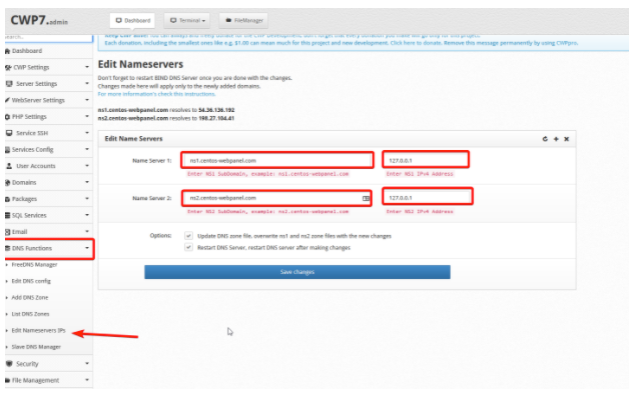
Passo 4: Crie um usuário e insira seu primeiro domínio.Navegue até a lista suspensa Contas do usuário no painel e insira as informações descritas abaixo:
- Nome do domínio: O domínio principal ou o primeiro domínio para o servidor
- Nome do usuário: o nome de usuário para o administrador do servidor
- Senha: a senha que você usará para este servidor.Você pode inserir um de sua escolha ou gerar um aleatório também.
- Email do administrador: Este é o contato de e -mail que você precisa usar como administrador
- IP do servidor: Este é o IP dedicado ou compartilhado que você usará
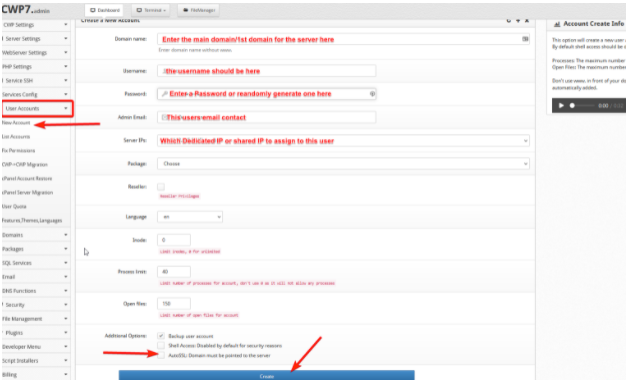
Etapa 5: Digite o URL do painel do cliente
[https://ServerIP:2083](https://ServerIP:2083)
Etapa 6: Digite o nome de usuário e a senha do cliente que você acabou de criar para inserir seu novo painel e lembre-se de salvar isso para uso posterior.
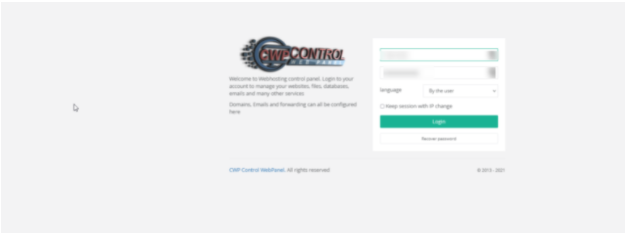
Escrito por Hostwinds Team / Julho 31, 2021
